
- •Содержание
- •1 Назначение PowerPoint
- •Запуск PowerPoint
- •2 Окно PowerPoint
- •3 Режимы просмотра презентации
- •Обычный режим
- •Область заметок
- •Линейка
- •Выравнивание объектов по направляющим
- •Миниатюрная версия слайда
- •Область структуры
- •Режим сортировщика слайдов
- •Режим показа слайдов
- •Режим страницы заметок
- •Работа с графическими объектами
- •Задание
- •4 Ввод текста презентации и импорт его из другого приложения
- •Ввод заголовка слайда и текста в обычном режиме в области структуры
- •Импорт текста из других приложений
- •5 Создание презентации с помощью мастера автосодержания
- •Использование шаблонов при создании презентации
- •Создание презентации на основе шаблона
- •Шаблоны оформления и шаблоны содержания
- •Создание презентации из шаблона оформления
- •Выделение группы слайдов
- •Применение шаблона к одному или нескольким слайдам
- •Сохранение собственного шаблона
- •Задание
- •6 Разметка слайда
- •Вставка рисунка
- •Цветовые схемы
- •Изменение цветовых схем
- •Схемы анимации
- •Задание
- •7 Слайды образцов оформления
- •Образец слайдов
- •Образец заголовка
- •Образец выдач
- •Образец заметок
- •Звуковое сопровождение, использование видеофайлов
- •Задание
- •8 Создание нового слайда
- •Увеличение или уменьшение количества слайдов в презентации
- •Сознание слайда, содержащего итоговую информацию
- •Эффект смены слайдов
- •Вставка примечаний
- •Открытие и сохранение презентации
- •Использование ранее сознанных документов
- •Просмотр нескольких презентаций одновременно
- •Клавиши для работы с презентациями
- •Импорт документов, сознанных в других приложениях
- •Настройка параметров работы PowerPoint
- •Печать и демонстрация слайдов
- •Задание
Сознание слайда, содержащего итоговую информацию
Предусмотрена возможность созданий слайда, содержащего итоговую информацию (Summary Slide) по материалам, представленным в других слайдах. Чтобы создать такой слайд, выделите в окне PowerPoint слайды, заголовки которых должны войти в итоговый слайд, выберите в меню Вид (View) команду Сортировщик слайдов (Slide Sorter) и нажмите кнопку Итоговый слайд (Summary Slide) на панели инструментов Сортировщик слайдов (Slide Sorter) или нажмите одноименную кнопку на панели инструментов Структура (ее можно отобразить в режиме Обычный). Появится новый слайд, содержащий маркированный список заголовков выделенных слайдов.
Эффект смены слайдов
Смену слайдов можно сопровождать специальными эффектами. Выделите слайды, к которым вы хотите применить этот эффект, и выберите в меню Показ слайда (Slide Show) команду Смена слайда (Slide Transition) или нажмите кнопку Смена на панели инструментов Сортировщик слайдов (Slide Sorter). На экране отобразится область задач Смена слайдов (Slide Transition), вид которой приведен на рисунке 20.
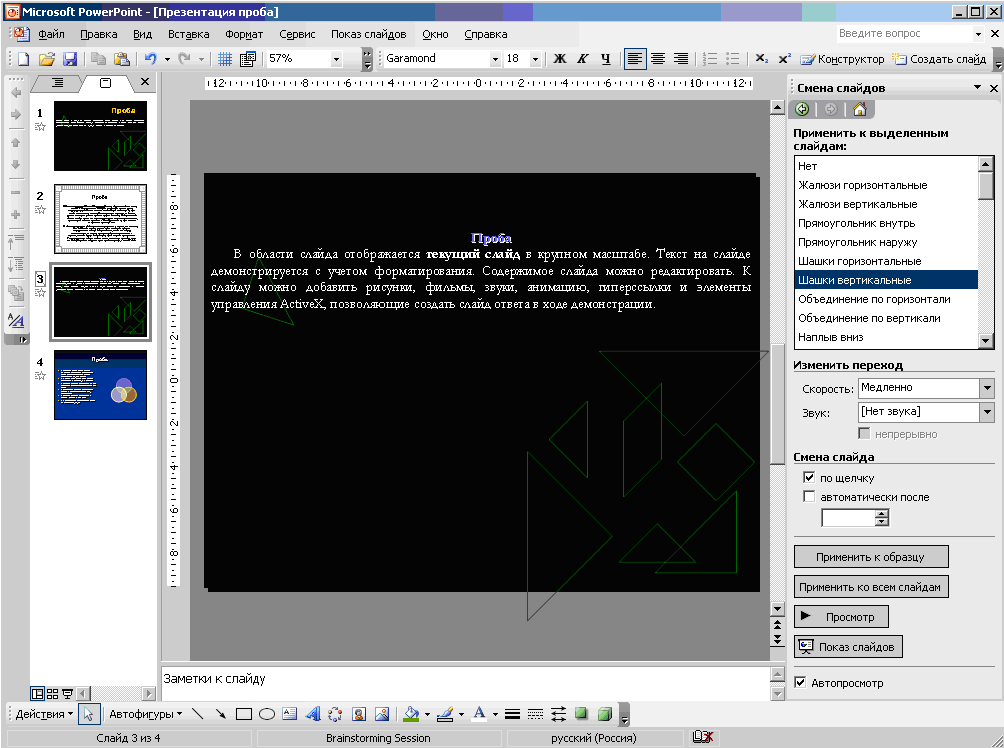
Рисунок 20
В раскрывающемся списке Применить к выделенным слайдам (Apply to selected slides) выберите требуемый эффект. В раскрывающемся списке Скорость (Speed) установите скорость выполнения эффекта: Быстро (Fast), Средне (Medium), Медленно (Slow). Показ слайдов можно сопровождать различными звуками, выбор которых производится в раскрывающемся списке Звук (Sound).
После установки в нижней части области задач флажка Автопросмотр (AutoPreview) можно просмотреть выбранный эффект в режимах Обычный и Сортировщик слайдов.
Вставка примечаний
Примечания используются при рецензировании презентации. Вы можете послать презентацию нескольким людям на рецензию. Ознакомившись с презентацией, он вставит свои примечания, которые будут начинаться с имени автора. При показе презентации можно отображать примечания или скрыть их.
Для отправки презентации на рецензию по электронной почте выберите в меню Файл (File) команды Отправить (Send To), Сообщение (на рецензию) (Mail Recipient (For Review)).
Чтобы добавить примечания, выберите требуемый слайд. Переключитесь в режим Обычный. В меню Вставка (Insert) выберите команду Примечание (Comment). На экране отобразится панель инструментов Рецензирование (Review). Введите текст примечания, а затем щелкните за пределами области примечаний.
Каждое примечание в режиме Обычный отображается на слайде в виде значка, который можно перемещать по экрану. В режиме Показ слайдов (Slide Show) значок не виден.
Текст примечания высвечивается при наведении указателя мыши. Для редактирования примечания щелкните его значок и нажмите кнопку Изменить примечание (Edit Comments) на панели инструментов Рецензирование.
Открытие и сохранение презентации
Все слайды одной презентации можно хранить в одном слайде. При таком способе слайды презентации будут иметь согласованный вид. Чтобы открыть презентацию, выберите в меню Файл (File) команду Открыть или в области задач Создание презентации (New Presentation) в разделе Открытие презентаций щелкните требуемую ссылку (рис. 1). (Диалоговое окно открытия документа рассмотрено в теме 2). Закончив работу над презентацией, выберите в меню Файл (File) команду Сохранить (Save) и присвойте презентации имя.
PowerPoint сохраняет в файле только внесенные изменения, что ускоряет выполнение, но увеличивает размер файла. Для уменьшения размера файла выберите команду Параметры (Options) в меню Сервис (Tools), откройте вкладку Сохранение и снимите флажок Быстрое сохранение (Allow fast saves). Слайды сохраняются в двоичном формате ppt или в виде веб-страницы в формате HTML.
